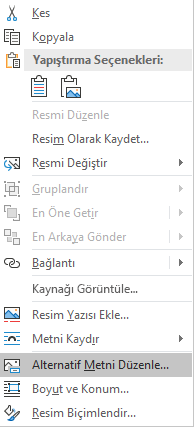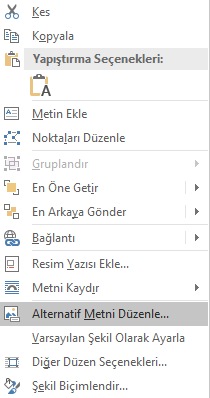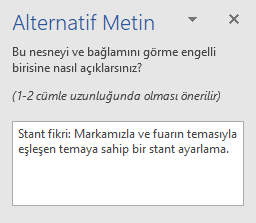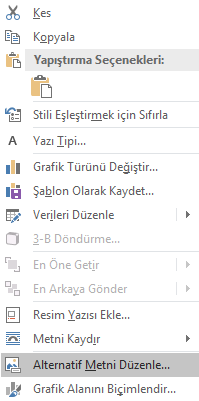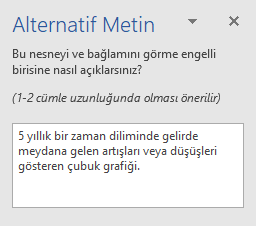Tüm görsellere her zaman alternatif metin (alternatif metin) Outlook gerekir. Örnekler: resimler, şekiller, SmartArt grafikleri ve grafikler. Alternatif metinler, ekranı göremeyen kişilerin resimlerdeki ve diğer görsellerdeki önemli noktaları anlamasına yardımcı olur.
Aşağıdaki yordamlarda, e-posta iletileriniz içinde görsellere Outlook alternatif Microsoft 365:
İpucu: İyi bir alternatif metin yazmak için, resmin içeriğini ve amacını kısa ve açık bir şekilde ifade etmek gerekir. Alternatif metin bir veya iki kısa cümleden uzun olmaması gerekir; çoğu zaman iyi düşünerek seçilmiş birkaç sözcük kullanılabilir. Çevresindeki metin içeriğini alternatif metin olarak yinelemeyin veya resimlere başvurup "grafiği" veya "görüntüsü" gibi ifadeler kullanmayın.
Resimlere alternatif metin ekleme
Resim, ekran görüntüsü, simge, video ve 3B modelleri gibi görsellere alternatif metin ekleyerek ekran okuyucuların, göremeyen okuyucular için resimleri açıklamasını sağlayın.
-
Resme sağ tıklayın.
-
Alternatif Metni Düzenle’yi seçin. Alternatif Metin bölmesi, belge gövdesinin sağ tarafında açılır.
-
Resmi göremeyen birine resmi ve bağlamını açıklamak için 1-2 cümle yazın.
Şekillere ve SmartArt grafiklerine alternatif metin ekleme
-
Şekle veya SmartArt grafiğine sağ tıklayın.
İpucu: Tüm şekli veya SmartArt grafiğini çevreleyen çerçevenin parçalarına değil, çerçevenin içindeki bir yere tıklamanız gerekir.
-
Alternatif Metni Düzenle’yi seçin. Alternatif Metin bölmesi, belge gövdesinin sağ tarafında açılır.
-
SmartArt grafiğini göremeyen birine SmartArt grafiğini ve bağlamını açıklamak için 1-2 cümle yazın.
Grafiklere alternatif metin ekleme
-
Grafiğe sağ tıklayın.
İpucu: Tüm grafiği çevreleyen çerçevenin parçalarına değil, çerçevenin içindeki bir yere tıklamanız gerekir.
-
Alternatif Metni Düzenle’yi seçin. Alternatif Metin bölmesi, belge gövdesinin sağ tarafında açılır.
-
Grafiği göremeyen birine grafiği ve bağlamını açıklamak için 1-2 cümle yazın.